如何创建Facebook故事

Facebook故事制作起来非常有趣。这里是您如何在Android设备和计算机上创建故事的方法。

如今,人們在上網時想要一個更安全和受保護的平台。作為領先的軟件公司,Mozilla 基金會決定通過發布 Firefox Focus 來迎接這一趨勢。
Firefox Focus 是一種輕量級、開源的移動跟踪器攔截網絡瀏覽器,最初是為 iOS 設備設計的。它現在可用於 Android 和 iOS 系統。對於在從事在線活動時需要安全空間的人們來說,Firefox Focus 通常被視為首選替代品。如果他們在開展業務(例如電子銀行業務)時可能會洩露用戶的敏感信息,則尤其如此。
Firefox Focus 保護您的瀏覽器免受惡意攻擊,阻止可以監控您在 Internet 上的活動的在線跟踪器。當第三方跟踪您的活動時,他們可以將收集到的信息用於廣告目的,或者更糟的是,他們可以竊取您的私人數據以直接傷害您。Firefox Focus 採取的措施之一是防止用戶訪問欺詐網站。這樣,更少的人成為騙局的受害者。
此外,Firefox Focus 瀏覽器可能會提高您的瀏覽速度。瀏覽器會阻止可能佔用您互聯網帶寬的廣告、分析和社交追踪器。
如何將 Firefox Focus 設置為您的默認網絡瀏覽器取決於您使用的 Android 版本。我們將通過從最新的軟件到較舊的軟件模型來開始解釋這一點。
打開已安裝的 Firefox Focus 應用程序。
點擊應用程序右上角的 更多選項圖標 ,然後選擇 設置。
選擇 常規 選項。
點擊 使 Firefox Focus 默認瀏覽器。您將進入“設置”應用。
在設置應用程序上,選擇 瀏覽器應用程序 並選擇 Firefox Focus。
打開您的 設置 應用程序並選擇 應用程序和通知。 根據您使用的 Android 設備,此選項可能顯示為 應用程序 或 應用程序。
點擊 Advanced,然後選擇 Default Apps。
選擇 瀏覽器應用程序 以應用默認瀏覽器。
點擊 Firefox 焦點。
對於較舊的 Android,設置默認瀏覽器相當複雜。首先,您首先需要“取消默認”當前的默認瀏覽器。通常,這是內置的瀏覽器或 Internet 應用程序。
轉到 “設置” 應用並選擇“ 應用”。 在某些 Android 設備上,它也可能稱為 應用程序 或 應用程序管理器。
轉到“ 全部” 選項卡。
點擊您當前的默認瀏覽器。如前所述,它通常是內置的瀏覽器或 Internet 應用程序。
進入應用信息菜單後,點擊 清除默認值 按鈕。如果清除默認值按鈕變灰,則很可能是您沒有安裝其他瀏覽器,或者當前瀏覽器實際上並未設置為默認值(例如,您忘記了已將其他瀏覽器設置為默認值)。確保您已經在手機上安裝了 Firefox Focus 和/或嘗試為其他已安裝的瀏覽器點擊清除默認值按鈕。
初步步驟已完成。接下來,您需要將 Firefox Focus 設置為默認瀏覽器。
打開任何鏈接。執行此操作的最簡單方法之一是轉到您的電子郵件應用程序並單擊電子郵件所附的鏈接之一。請記住只單擊來自受信任來源的鏈接。
如果您 在上一步中正確點擊了默認瀏覽器的 清除默認值按鈕,則會出現詢問您手機應使用哪個新默認瀏覽器的提示。
選擇 Firefox Focus 並點擊 Always。
在 iOS 系統上使用 Firefox Focus 可以通過兩種方式完成。您可以啟用 Firefox Focus 與 Safari 一起使用,也可以將 Focus 用作獨立瀏覽器。可悲的是,除非您越獄,否則您無法選擇除 Safari 之外的其他瀏覽器作為默認應用程序。
由於您不能將其他瀏覽器視為默認瀏覽器,因此此功能應該會派上用場。在使用 Safari 時,您仍然可以從 Firefox Focus 獲得所需的保護。
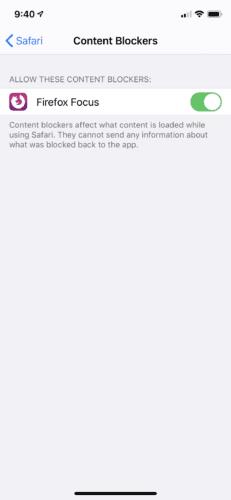
在 “設置” 應用中,向下滾動,直到找到 Safari。 點擊它。
在 General 部分下,選擇 Content Blockers。
打開 Firefox Focus 旁邊的開關。
之後,關閉您的設置應用程序並打開 Firefox Focus 應用程序。
通過點擊 屏幕右上角的齒輪圖標打開設置菜單 。
在 集成 部分下,啟用 Safari 旁邊的開關。
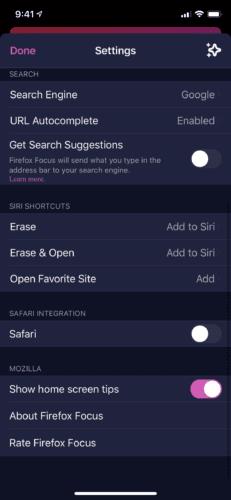
現在,您可以使用 Firefox Focus 提供的保護在 Safari 上安全瀏覽。每次啟動 Safari 時,您都可以放心,Focus 會保護和優化您的活動。
無論您使用 Android 還是 iOS,Firefox Focus 都能為您帶來極大的好處。它將提高您的網絡瀏覽器的安全性,這意味著它將增加您網絡活動的隱私。
Facebook故事制作起来非常有趣。这里是您如何在Android设备和计算机上创建故事的方法。
学习如何通过本教程在Google Chrome和Mozilla Firefox中禁用烦人的自动播放视频。
解决三星 Galaxy Tab A 陷入黑屏且无法开机的问题。
立即阅读如何从亚马逊Fire和Fire HD平板电脑中删除音乐和视频,以释放空间、清理杂物或提升性能。
想要在您的Fire平板上添加或删除电子邮件账户?我们全面的指南将逐步向您展示如何操作,让您在最喜欢的设备上快速轻松地管理电子邮件账户。不要错过这个必读教程!
本教程展示了两种如何在您的安卓设备上永久防止应用在启动时运行的解决方案。
本教程展示了如何使用谷歌信息应用程序从安卓设备转发短信。
如何启用或禁用Android操作系统中的拼写检查功能。
想知道是否可以使用另一设备的充电器为您的手机或平板电脑充电?这篇信息性文章为您提供了一些答案。
当三星发布其新的旗舰平板电脑系列时,有许多令人兴奋的内容。Galaxy Tab S9 和 S9+ 提供了对 Tab S8 系列的预期升级,三星还推出了 Galaxy Tab S9 Ultra。







